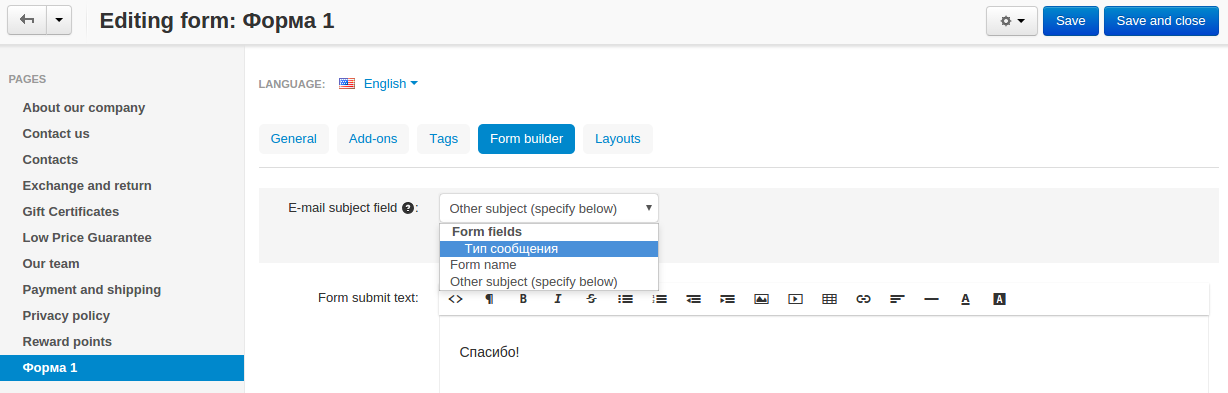Создание пользовательской формы¶
Шаг 1. Включите модуль “Конструктор фор씶
1.1. В панели администратора, откройте раздел Модули → Управление модулями.
1.2. Убедитесь в том, что статус модуля “Конструктор форм”—Вкл.
Шаг 2. Создайте форму¶
2.1. Откройте раздел Веб-сайт → Страницы.
2.2. Щёлкните по кнопке + и выберите Добавить форму.
2.3. Введите параметры формы на вкладке Общее:
- Родительская страница — выберите для формы родительскую страницу.
- Название — введите название формы (например, форма обратной связи).
- Если необходимо, заполните остальные поля.
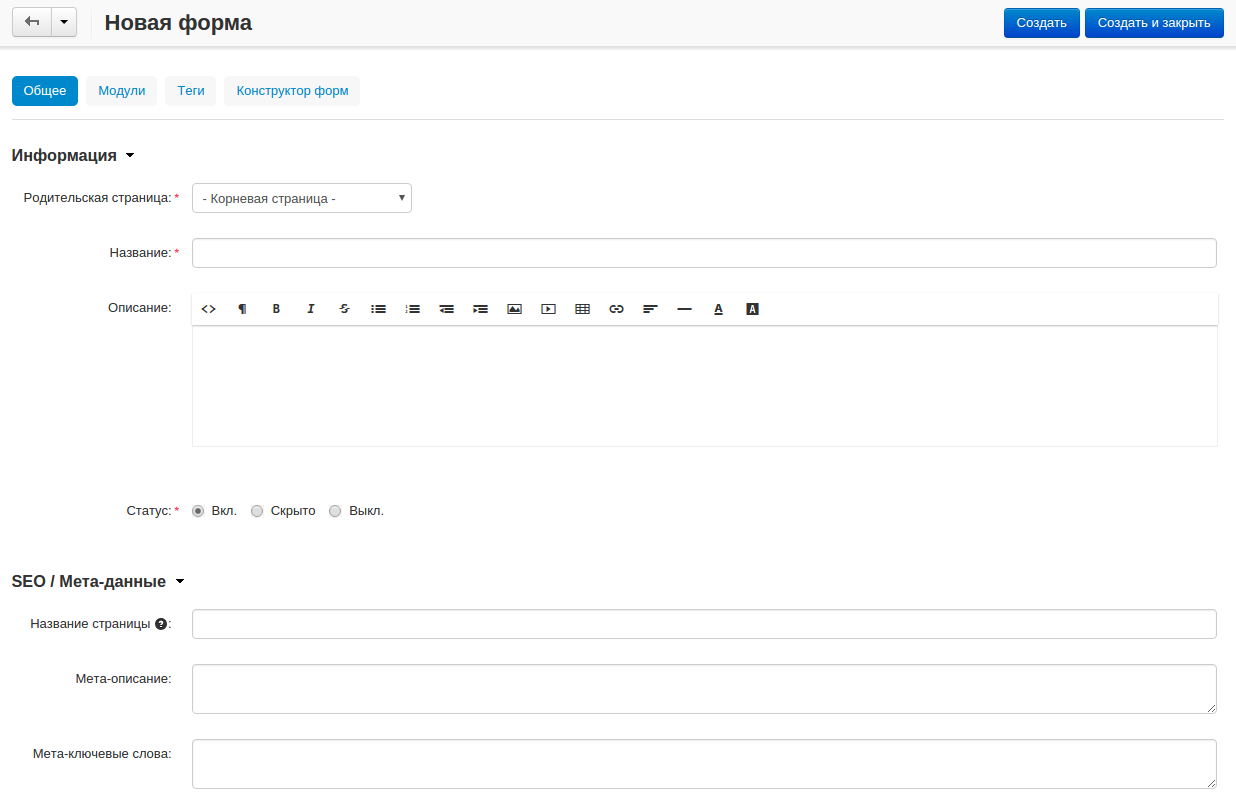
2.4. Настройка вкладки “Конструктор форм”.
- Поле “тема письма” — заполненная форма отсылается на указанный почтовый адрес. В данном поле вы можете указать тему данного письма:
- Название формы — темой письма служит само название формы.
- Другие темы — при выборе данной опции под ней появится поле ввода, куда можно ввести свою тему сообщения.
- Текст после отправки формы — введите текст, который будет отображаться после того, как пользователь заполнит форму.
- Отправлять на эл. почту — введите адрес электронной почты, на которую будут приходить уведомления.
- Добавьте поля в вашу форму. Существует два типа полей: стандартные (список вариантов, текстовая область, радиогруппа, и т.д.) и специальные (дата, e-mail, число, телефон, и т.д.).
Подсказка
Вы можете позволить пользователям прикреплять файлы к формам, для этого создайте поле и выберите тип Файл.
2.5. Щёлкните Создать.
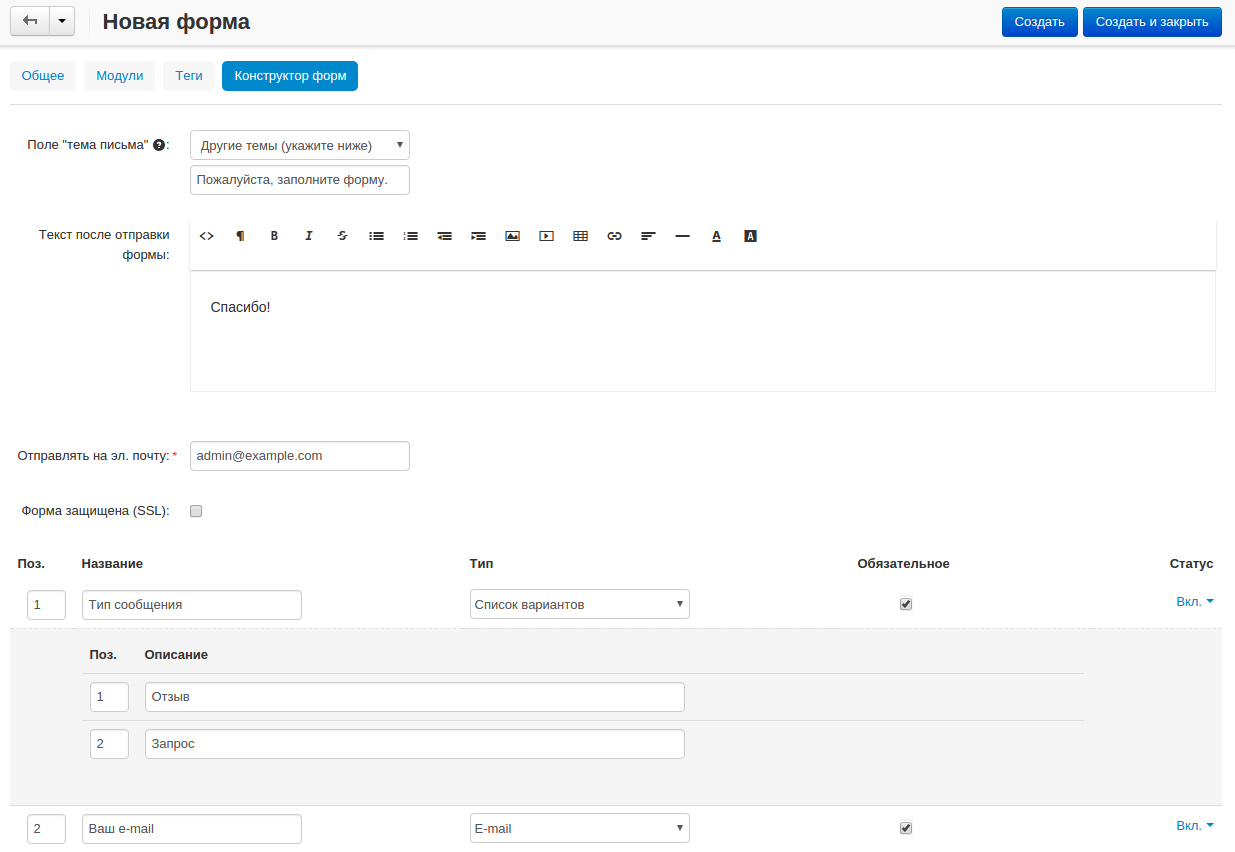
Шаг 3. Установите поле формы в качестве темы сообщения¶
Примечание
Это необязательный пункт доступный с версии 4.3.7.
Когда вы редактируете уже созданную форму, вы можете установить одно из существующих полей в качестве поля “Тема письма”. Данное поле должно иметь один из следующих типов:
- Поле ввода.
- Список вариантов.
Подсказка
Не забывайте нажать Сохранить после внесения изменений.